Хотите улучшить вашу техподдержку?
Подписывайтесь на наш Telegram-канал и получите доступ к эксклюзивному контенту и полезным материалам о клиентском сервисе.
Интерфейс. Оборудование
В боковом меню, во вкладке «Оборудование» располагается рабочая область для работы с оборудованием.
Типы оборудования
В Admin24 вы можете выбрать типы оборудования, находящиеся в разделах:
- Список оборудования. Это штучное оборудование, всегда в единичном экземпляре, имеет уникальный серийный и/или инвентарный номер. Например: сервер/станок/мебель.
- Список расходных материалов. Может быть во множественном числе и не имеет уникального серийного и/или инвентарного номера. Например: бумага/гвозди/краска.
Для начала работы необходимо создать тип оборудования, выбрать одну из категорий выше. Для этого нажмите на вкладку «Типы оборудования». Нажмите на кнопку «Добавить тип».
Добавьте название и определите, какие поля будут актуальны для этого типа оборудования.
Примечание
Поле «Количество» актуально только для расходных материалов, оборудование в нескольких экземплярах не может иметь серийного или инвентарного номера.
Помимо основных полей можно добавить собственные. Назовите дополнительное поле и выберите тип данных: «Строка», «Число», «Целое число», «Да/Нет» и «Список». В Списке можно добавить собственные варианты выбора.
Поздравляем! Вы создали типы оборудования. Теперь вы можете перейти к заполнению оборудования, согласно созданным типам.
Добавление оборудования
Теперь вы можете добавить оборудование. Для этого перейдите во вкладку «Список оборудования» и нажмите кнопку «Добавить».
В открывшемся окне вы увидите поле «Название» и ваши кастомные поля, созданные в «Типе оборудования». Ваши дополнительные поля находятся во вкладке «Дополнительные поля».
В открывшемся окне вы увидите поле «Название» и ваши кастомные поля, созданные в «Типе оборудования». Ваши дополнительные поля находятся во вкладке «Дополнительные поля».
Нажмите «Подтвердить», и вы увидите список оборудования.
Добавление расходных материалов
Добавление расходников осуществляется таким же образом, как и добавление оборудования.
Перейдите во вкладку «Список расходных материалов» и нажмите «Добавить». В открывшемся окне вы увидите поле «Название» и ваши поля созданные в «Типе оборудования». Ваши дополнительные поля находятся во вкладке «Дополнительные поля».
Перейдите во вкладку «Список расходных материалов» и нажмите «Добавить». В открывшемся окне вы увидите поле «Название» и ваши поля созданные в «Типе оборудования». Ваши дополнительные поля находятся во вкладке «Дополнительные поля».
Импорт
Вы можете импортировать оборудование из файла Excel в формате CSV, XLSX и XLS. Чтобы это сделать, перейдите в раздел «Оборудование» на вкладку «Импорт» и нажмите на кнопку «Импортировать»:
Откроется окно, в котором указаны требования к файлу. Порядок полей в файле должен быть следующим:
Для вашего удобства мы приложили пример файлов для импорта:
- Название
- Название типа оборудования
- Название компании
- Email компании
- Производитель
- Модель
- Серийный номер
- Инвентарный номер
- Кол-во
- Расходный материал или оборудование (1 или 0)
Для вашего удобства мы приложили пример файлов для импорта:
Для прикрепления файла кликните на значок скрепки.
Выберите файл и нажмите кнопку «Открыть».
Затем нажмите «Далее».
Убедитесь, что файл соответствует необходимым требованиям – система оповестит об этом:
Если он не подходит под требования, рекомендуем привести его в соответствующему виду и загрузить повторно. Если же все в порядке, то нажмите кнопку «Далее», чтобы начать импорт.
Когда процесс будет завершен, дважды нажмите «Далее» для завершения настройки.
Когда процесс будет завершен, дважды нажмите «Далее» для завершения настройки.
История импорта отобразится в вашем рабочем пространстве.
Импортированные данные будут отображены в разделах «Список оборудования»:
«Список расходных материалов»:
в «Типах оборудования»:

и в разделе «Клиенты»:
Вы можете удалить импортированные файлы, нажав на корзину в истории импорта. В таком случае данные удалятся из всех вышеперечисленных разделов Admin24.
Что делать, если возникли сложности?
Позвоните нам по телефону: 8 (800) 333-66-24, напишите на электронную почту: admin24@infoservice.ru или в Telegram. Принимаем звонки в любое время с 09:30 до 18:00 с понедельника по пятницу.
Мы поможем и расскажем, как настроить Admin24 под ваши нужды.
Мы поможем и расскажем, как настроить Admin24 под ваши нужды.